臨時儲存並查看接收的影像
透過使用「記憶接收收件匣」的「傳真記憶體鎖定」模式,可以將接收的傳真文件作為影像檔案暫時儲存在本機器中,並使用「遠端使用者介面」查看該檔案。
傳真記憶體鎖定的優點
若無法在本機器上檢查已接收的傳真文件,可以從電腦使用「遠端使用者介面」將傳真文件作為影像文件進行查看。
|
所需條件
|
|
可以使用「傳真」功能。
可以存取「遠端使用者介面」。
以管理員身分登入。
|
本節介紹如何將接收的傳真文件作為影像檔案暫時儲存在本機器中,並使用「遠端使用者介面」查看該檔案。
根據機器的型號和安裝的選購產品,螢幕可能有所差異。
請按照以下步驟進行操作。
設定傳真記憶體鎖定
使用遠端使用者介面查看影像檔案
設定傳真記憶體鎖定
可以使用觸控面板顯示螢幕或「遠端使用者介面」執行此步驟。
使用觸控面板顯示螢幕
1.
按  (設定/註冊)→[功能設定]→[接收/轉寄]→[一般設定]→[設定傳真/網際網路傳真收件匣]→[使用「傳真記憶鎖定」]。
(設定/註冊)→[功能設定]→[接收/轉寄]→[一般設定]→[設定傳真/網際網路傳真收件匣]→[使用「傳真記憶鎖定」]。
 (設定/註冊)→[功能設定]→[接收/轉寄]→[一般設定]→[設定傳真/網際網路傳真收件匣]→[使用「傳真記憶鎖定」]。
(設定/註冊)→[功能設定]→[接收/轉寄]→[一般設定]→[設定傳真/網際網路傳真收件匣]→[使用「傳真記憶鎖定」]。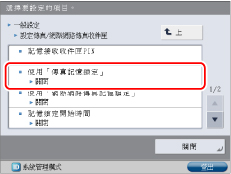
2.
將[使用「傳真記憶鎖定」]設定為「開啟」。
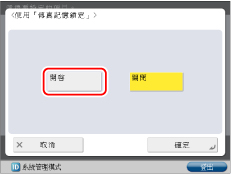
使用遠端使用者介面
也可以從「遠端使用者介面」指定這些設定。
1.
存取「遠端使用者介面」→按一下[設定/註冊]→[功能設定]→[接收/轉寄]→[記憶鎖定設定]。
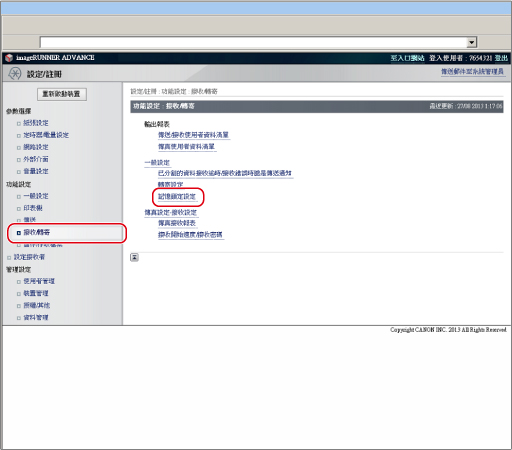
|
注意
|
||||
|
若顯示以下錯誤訊息並且不能存取「遠端使用者介面」,請執行以下步驟。
找不到頁面︰
找不到HTTP 404檔案︰
檢查IP位址。檢查本機器「網路」設定防火牆設定中的傳送篩選器/接收篩選器範圍設定。
|
2.
按一下[記憶鎖定設定]→選擇[使用「傳真記憶鎖定」]。
使用遠端使用者介面查看影像檔案
1.
在網路瀏覽器的「位址」欄位輸入以下URL→存取「遠端使用者介面」。
http://<本機器的IP位址>/
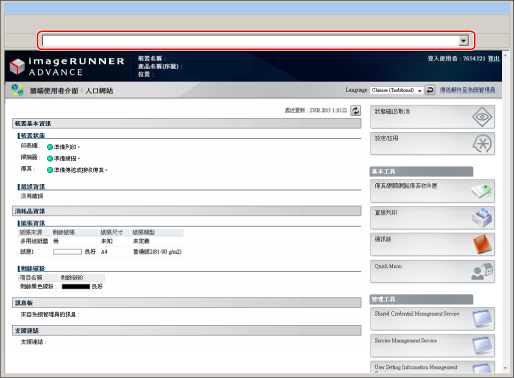
2.
按一下[傳真/網際網路傳真收件匣]→[記憶接收收件匣]→[記憶接收收件匣]。
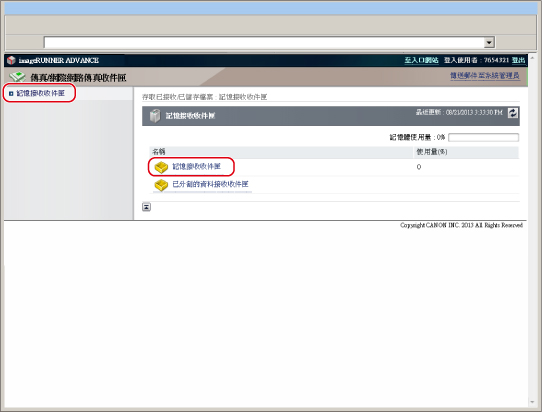
3.
按一下傳真文件的接收者。
可以檢查已接收的傳真文件。